
- •Основные понятия
- •Постановка задачи
- •Проектирование базы данных Теоретические сведения
- •Типы отношений информационных объектов
- •Создание информационно-логической модели
- •Определение логической структуры реляционной базы данных
- •Создание базы данных Создание файла базы данных
- •Создание таблиц
- •Определение связей между таблицами
- •Работа с таблицами в режиме таблицы
- •Запросы Теоретические сведения
- •Многотабличный запрос на выборку данных
- •Запрос с параметром
- •[Введите название группы].
- •Создание запроса с вычисляемым полем
- •Групповые операции в запросах
- •Формы Теоретические сведения
- •Создание мастером многотабличной формы с подчиненной формой
- •Отчеты Теоретические сведения
- •Создание отчета с помощью мастера
Создание базы данных Создание файла базы данных
MS Access хранит все таблицы базы данных, а также другие объекты в одном файле. Прежде, чем приступить к созданию таблиц базы данных, необходимо создать файл пустой базы данных. Для этого необходимо выполнить следующую последовательность действий.
1. Запустите MS Access.
2. Выполните команду главного меню Файл|Создать.

Рис.4. Область задач Создание файла.
3. В области задач Создание файла выберите в группе Создание ссылку Новая база данных (рис.4).
4. В диалоговом окне Файл новой базы данных введите имя базы данных и укажите ее расположение, а затем нажмите кнопку Создать. Далее будем создавать базу данных, которая была спроектирована выше. Поэтому в качестве имени файла БД введем – Компьютерная школа. Расширение mdb будет добавлено автоматически (рис.5).
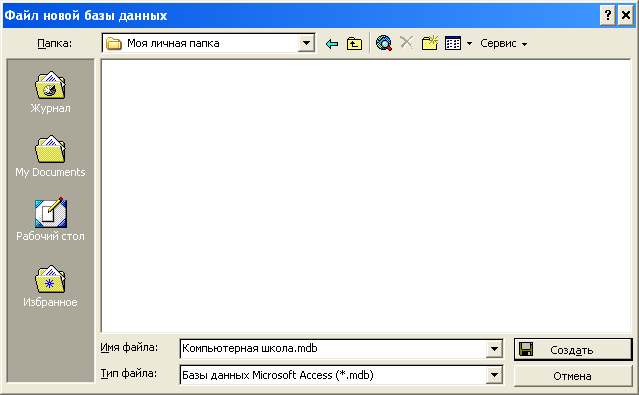
Рис.5. Создание новой базы данных.
Файл базы данных будет создан на диске, а на экране появится окно базы данных (рис.6).
В окне базы данных СУБД Access можно работать со всеми ее составными частями – объектами (таблицами, запросами, формами, отчетами, страницами, макросами, модулями). Для просмотра объектов определенного типа следует выбрать соответствующий объект (например, "Таблицы" или "Отчеты").
С помощью пунктов меню окна базы данных можно создавать и изменять существующие объекты.
Замечание.
При изменении структуры любого объекта базы данных перед завершением работы с объектом в MS Access выводится приглашение подтвердить сохранение этих изменений.
При завершении работы с любым объектом базы данных MS Access изменения данных сохраняются автоматически.
Действия, выполняемые по команде Сохранить как в меню Файл отличаются от тех, которые выполняются по этой команде в Word и Excel. В MS Access эта команда не сохраняет документ (файл), а создает копии объектов БД. Для того, чтобы получить копию файла базы данных (файл с расширением .mdb), необходимо скопировать файл, в котором она содержится обычными способами WINDOWS.
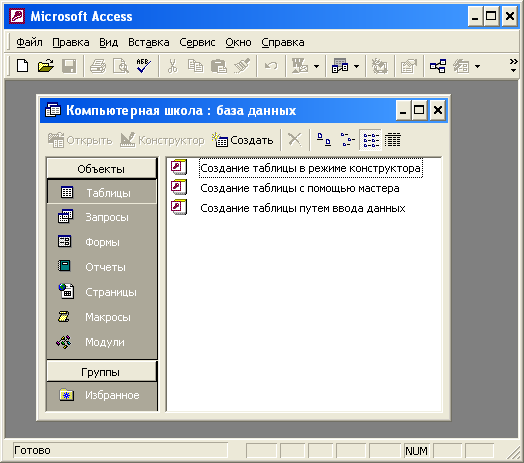
Рис.6. Окно базы данных Компьютерная школа.
Создание таблиц
Для каждого поля таблицы нужно указать имя и тип данных. Тип данных определяет, какого вида данные допускается вводить в поле.
Тип данных Описание
Текстовый Текст или числа, не требующие проведения расчетов, например, номера телефонов.
Поле МЕМО Длинный текст или комбинация текста и чисел.
Числовой Числовые данные, используемые для проведения расчетов.
Дата/время Даты и время.
Денежный Денежные значения .
Счетчик Уникальные последовательно возрастающие (на 1) числа, автоматически вводящиеся при добавлении каждой новой записи в таблицу.
Логический Логические значения, а также поля, которые могут содержать одно из двух возможных значений (True/False, Да/Нет).
Поле объекта OLE Объект (например, электронная таблица MS Excel, документ MS Word, рисунок, звукозапись или другие данные в двоичном формате), связанный или внедренный в таблицу MS Access.
Гиперссылка Строка, состоящая из букв и цифр, и представляющая адрес гиперссылки.
Мастер подстановок Создает поле, в котором предлагается выбор значений из списка, или из поля со списком, содержащего набор постоянных значений или значений из другой таблицы. Выбор этого параметра в списке в ячейке запускает мастер подстановок.
Работа с таблицами может осуществляться в двух режимах:
В режиме конструктора.
В режиме таблицы.
В режиме конструктора можно создать таблицу, добавляя новые поля или удаляя и настраивая существующие поля таблицы (осуществляется "расчерчивание" вновь создаваемой таблицы на столбцы и строки).
Создадим таблицу Группа в режиме конструктора.
1. В окне базы данных выберем объект Таблица, затем дважды щелкнем по пункту Создание таблицы в режиме конструктора (рис.6). При этом открывается окно конструктора таблиц. Для создания структуры таблицы Группа нужно задать поля таблицы так, как показано на рисунке 7.
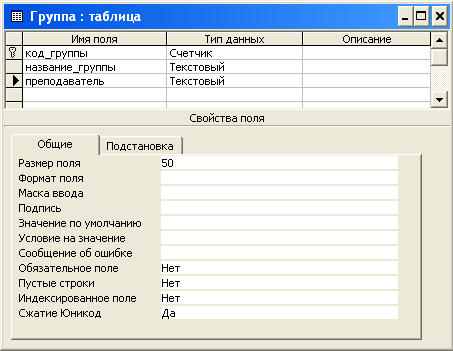
Рис. 7. Создание таблицы Группа в режиме конструктора.
Чтобы определить новое поле, в столбце Имя поля нужно ввести имя поля и определить его тип (столбец Тип данных).
В качестве имени поля следует задавать одно слово. Если требуется два или более слов, их можно объединить при помощи знака подчеркивания.
Чтобы определить или изменить тип данных, выберите столбец Тип данных нужного поля, нажмите в поле символ раскрывающегося списка и выберите тип данных из списка.
Чтобы переименовать поле, измените его имя в столбце Имя поля.
Каждое поле имеет свойства, изменяя которые, можно управлять сохранением, обработкой и отображением данных поля. В нижней части окна конструктора – Свойства поля – отображаются свойства поля, выбранного в верхней части окна конструктора таблиц .
2. Определим ключевое поле таблицы Группа для связи с другими таблицами.
Чтобы определить ключ, выделите строку с описанием нужного поля и нажмите кнопку Ключевое поле на панели инструментов.
Сделайте ключевым поле Код_группы. Оно может быть ключевым, т.к. имеет тип Счетчик, т.е. будет содержать просто номер записи в таблице и два одинаковых значения у различных записей в этом поле быть не может.
3. Закройте окно конструктора. При закрытии таблицы присвойте ей имя Группа.
4. Повторив действия пунктов 1 – 3, создайте таблицу Слушатель, в которую входят следующие поля, приведенные на рисунке 8.
В таблице Слушатель при вводе данных в поле код_группы наиболее удобным является выбор названия группы из списка всех групп таблицы Группа. Для обеспечения этой возможности создается подстановка названий из списка вместо непосредственного набора на клавиатуре, что ускоряет процесс ввода и гарантирует правильность написания данных.
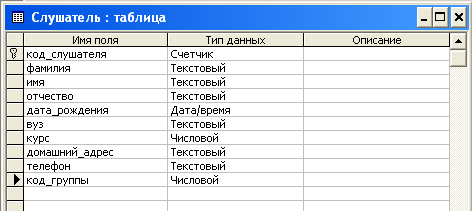
Рис.8. Структура таблицы Слушатель.
Создание поля подстановки. Создадим для поля код_группы таблицы Слушатель поле подстановки.
На вкладке Таблицы выберите мышью таблицу Слушатель.
Перейдите в режим конструктор, щелкнув по кнопке
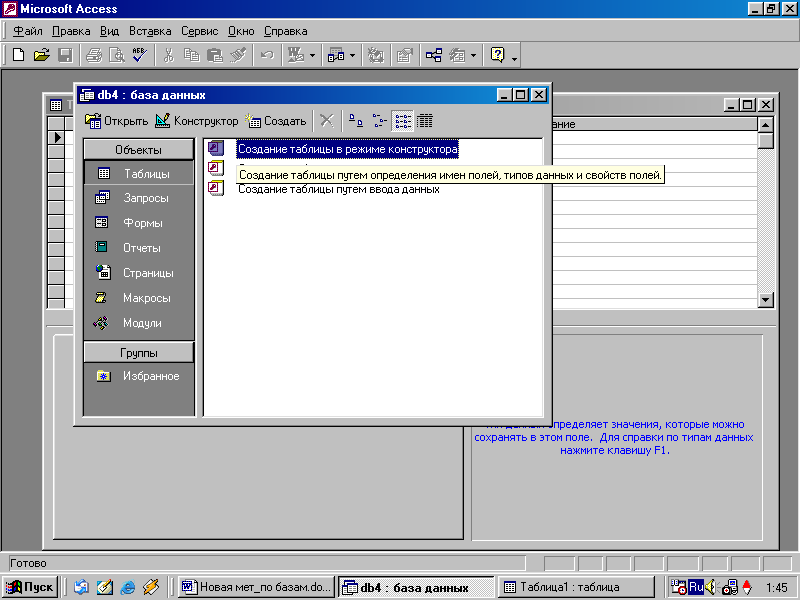 .
.В столбце Тип данных поля код_группы щелкните на стрелке вниз рядом с надписью Числовой.
Выберите в появившемся списке Мастер подстановок.
В окне Создание подстановки оставьте верхний переключатель установленным (т.к. список-подсказка использует значения из таблицы).
В списке таблиц выберите Группа, затем кнопку Далее.
В новом окне дважды щелкните на заголовке поля название_группы, затем кнопку Далее.
В следующем окне, если нужно, задайте порядок сортировки и щелкните по кнопке Далее.
Увеличьте ширину столбца, если нужно, чтобы увидеть значения целиком. Нажмите кнопку Далее.
Введите Название группы вместо предлагаемого названия поля подстановки. Нажмите кнопку Готово.
Появится окно диалога, предлагающее вам сохранить таблицу. Нажмите кнопку Да.
Замечание.
Хотя было выбрано название группы для поля подстановки, таблица Слушатель будет на самом деле хранить соответствующий код группы.
Создадим в режиме конструктора оставшуюся таблицу – Успеваемость. Ее структура приведена ниже (рис. 9):
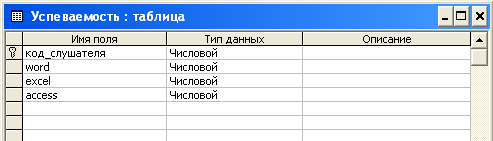
Рис.9. Структура таблицы Успеваемость.
Поле код_слушателя таблицы Успеваемость и код_группы таблицы Слушатель являются внешними ключами для одноименных полей первичного ключа из таблиц Слушатель и Группа соответственно. Когда объединяются два поля при создании связи, они должны иметь соответствующие (но не обязательно одинаковые) типы данных. Первичные ключи имеют тип Счетчик. Единственный тип данных, соответствующий типу Счетчик – Числовой, что и было учтено при определении типов полей код_слушателя таблицы Успеваемость и код_группы таблицы Слушатель.
Еще лучшим решением будет выбрать в качестве типа для полей внешнего ключа – Мастер подстановок. Для поля код_слушателя таблицы Успеваемость установите в качестве поля подстановки поле Фамилия из таблицы Слушатель. Использование полей подстановок позволяет существенно упростить в дальнейшем ввод данных в подчиненные таблицы.
